Hướng dẫn kết nối loa thanh với TV qua Wi-Fi
Có một số cách để kết nối loa thanh Samsung. Tất cả các cách đều có lợi ích riêng, nhưng cách gọn gàng nhất để kết nối thiết bị của bạn chắc chắn là kết nối không dây thông qua mạng Wi-Fi. Ngoài ra, cũng có những ưu điểm khác của kết nối Wi-Fi. Chúng ta hãy xem cách kết nối loa thanh qua mạng Wi-Fi.
Lợi ích của việc sử dụng Wi-Fi
Nếu bạn đang suy nghĩ về cách kết nối loa thanh với TV, chúng tôi khuyên bạn nên xem xét kết nối Wi-Fi trong những phương pháp khác. Khi kết nối các thiết bị của mình bằng mạng Wi-Fi, bạn có thể có những lợi ích sau.

- Phạm vi rộng hơn: Wi-Fi cho phạm vi rộng hơn Bluetooth. Nói chung, kết nối Bluetooth chỉ khả dụng trong vòng 90cm. Tuy nhiên, Wi-Fi chỉ dựa vào cường độ của tín hiệu Wi-Fi, vì vậy nếu thiết bị của bạn nằm trong mạng, bạn có thể phát nhạc.
- Nhiều kết nối: Khi sử dụng Wi-Fi, bạn có thể kết nối nhiều loa thanh với mạng của mình. Điều này khả thi do phạm vi rộng của Wi-Fi. Do đó, bạn có thể sử dụng đồng thời hệ thống Wireless Audio 360 và thưởng thức âm thanh chất lượng cao.
Kiểm tra trước khi kết nối loa thanh
Có ba điều cần kiểm tra trước khi bạn kết nối loa thanh Samsung với Wi-Fi. Kiểm tra những điều dưới đây.

- Đảm bảo rằng kiểu TV của bạn được phát hành sau năm 2013. Tính năng này chỉ khả dụng cho các kiểu TV sau năm 2013.
- Đảm bảo rằng TV của bạn được kết nối với mạng Wi-Fi đang hoạt động.
- Đảm bảo rằng TV và loa thanh của bạn được kết nối với cùng một bộ định tuyến / tần số không dây.
Cách kết nối loa thanh của bạn với Wi-Fi
Bước 1. Nhấp vào nút Nguồn ở mặt sau của loa thanh hoặc nhấp vào nút Nguồn trên điều khiển từ xa để chọn chế độ Wi-Fi.
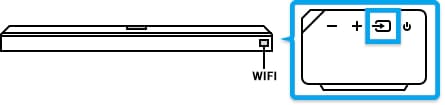
Lưu ý: Đối với các mẫu TV 2016-2018, nếu bạn chọn chế độ Wi-Fi khi TV đang bật, phương thức kết nối tự động sẽ hiển thị trên màn hình.
Bước 2. Kết nối thiết bị di động của bạn với cùng một Wi-Fi mà TV của bạn được kết nối.
Bước 3. Tải xuống ứng dụng Samsung SmartThings trên thiết bị di động của bạn.
Bước 4. Mở ứng dụng SmartThings trên thiết bị di động của bạn và nhấn vào biểu tượng Thêm (+).
Bước 5. Chạm vào Thiết bị, đây là lựa chọn đầu tiên trên màn hình.

Bước 6. Chạm vào AV và chọn thương hiệu loa thanh của bạn trong những loại Samsung và Samsung Harman Kardon. Sau đó, nhấn vào Loa thanh.
Bước 7. Chạm vào Bắt đầu và chọn vị trí và phòng. Sau đó, thiết bị di động của bạn sẽ tìm kiếm loa thanh và kết nối.
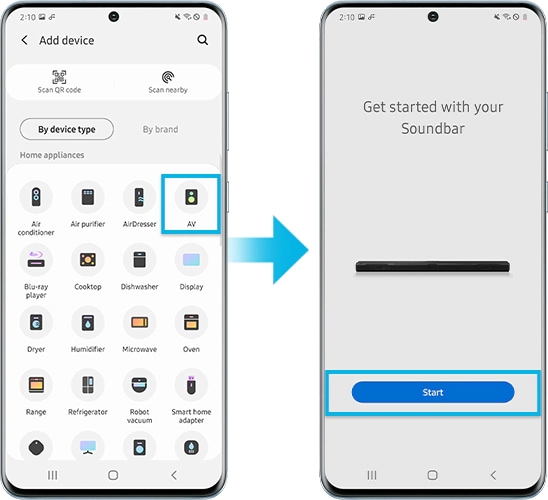
Lưu ý:
- Ứng dụng SmartThings hỗ trợ Loa thanh kiểu máy từ năm 2017 và các mẫu cũ hơn chỉ được hỗ trợ bằng cách sử dụng ứng dụng Multiroom.
- Wi-Fi sử dụng kênh DPS không thể kết nối TV và loa thanh.
- Nếu kết nối Wi-Fi 5 Hz không mượt mà, hãy thử sử dụng băng thông 2,3 Hz.
Khi TV bị ngắt kết nối
Sau khi kết nối Loa thanh với TV qua Wi-Fi, kết nối Wi-Fi với TV của bạn có thể bị ngắt. Trong trường hợp này, hãy kết nối lại với mạng bằng menu TV. Phương pháp phụ thuộc vào kiểu TV và mỗi kiểu như sau.
Đối với TV phát hành năm 2017-2019
- Home > Cài đặt > Âm thanh > Đầu ra âm thanh > Chọn loa thanh của bạn
Đối với TV phát hành năm 2016
- Home > Cài đặt > Âm thanh > Chọn Loa > Chọn loa thanh của bạn
Đối với TV phát hành năm 2015
- Menu > Âm thanh > Danh sách loa > Chọn loa thanh của bạn
Đối với TV phát hành năm 2014
- Menu > Âm thanh > Cài đặt loa > Liên kết nhiều phòng > Cài đặt
Lưu ý: Ảnh chụp màn hình thiết bị và menu chỉ là mẫu bằng tiếng Anh - chúng cũng có sẵn bằng ngôn ngữ của quốc gia bạn.
Cảm ơn phản hồi của bạn
Vui lòng trả lời tất cả các câu hỏi.

